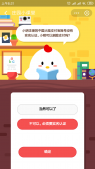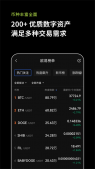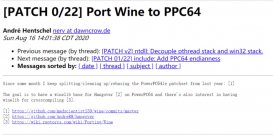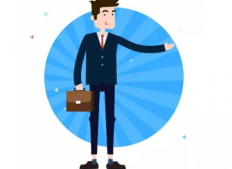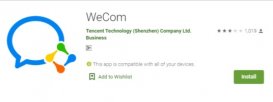据 Neowin 报道,在几天前,VMWare 发布了 16.2.0 版本更新,但是黑暗模式出现了问题,VMWare 已经承认了这一点,并将很快发布修复程序。
值得一提的是,官方的更新日志并没有提到,在更新中,VMWare 还添加了对 Win11 软件级别 TPM 的支持。

此前,如果用户一直在启用 TPM 的 VMware Workstation Pro 中使用 Win11 虚拟机,用户必须为每个加密的 VM 设置和输入密码。但是本次更新之后,用户可以移除加密,并加入软件级 TPM 标志来代替,不必每次都要输入密码。
如果你在 Windows 中用 BitLocker 进一步加密虚拟机,可能需要在执行下面的步骤前先解密驱动器。
如果你已经在 Windows 10 或 11 中添加了 TPM:
- 确保你已经更新到 16.2.0 版本。
- 打开编辑虚拟机设置。
- 在“硬件”选项卡中删除 TPM。
- 在选项标签中,点击访问控制,然后删除加密功能。
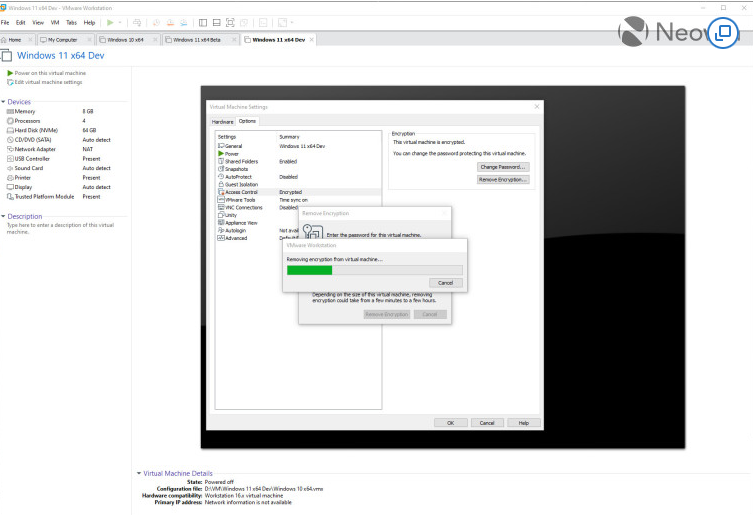
这将需要一些时间,取决于你的虚拟机有多大,当它完成后,你可以退出虚拟机设置。
向 Workstation Pro 和 Workstation Player 添加软件级 TPM:
- 确保你已经更新到 16.2.0 版本。
- 确保 VMware(管理器)没有运行。
- 进入存储虚拟机的目录(例如 D:\VM\Windows 11 Dev)。
- 用记事本打开扩展名为.vmx 的文件。
- 添加一行 managedvm.autoAddVTPM = "software" 。
- 通过关闭文件来保存该文件。
- 双击它以在 VMware Workstation Pro 或 Player 中打开它。
- 启动你的虚拟机。
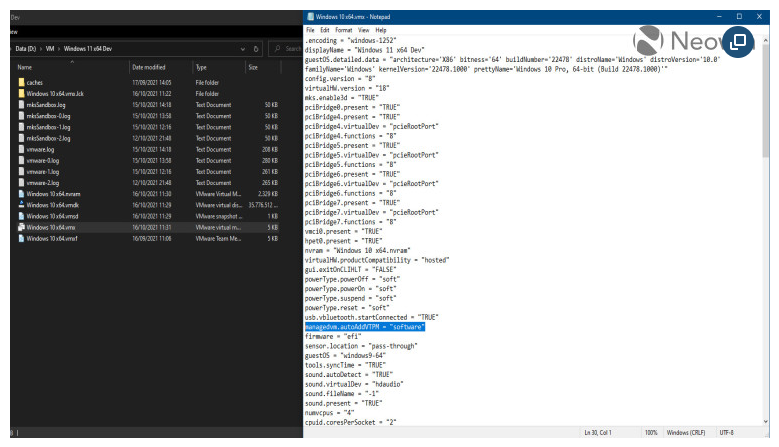
你可以通过右键单击“开始”图标并在“运行”命令中输入 tpm.msc 命令来确认 TPM 是否存在。
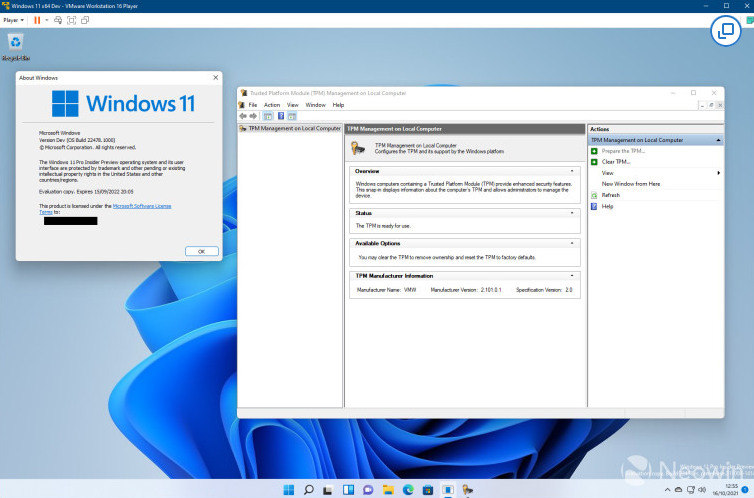
如上图显示,在免费的 VMware Workstation Player 中存在一个兼容的 TPM。此外,你还会发现,在虚拟机设置中再次出现了 TPM 模块,不要删除该模块。
此前,VMware Fusion 已适配苹果 M1 Mac,先提供私有技术预览版,用户可以通过在线表格请求访问。